 अधिकांश एंड्रॉइड-संचालित उपकरणों पर एप्लिकेशन इंस्टॉल और अनइंस्टॉल करना संबंधित बटनों के कुछ टैप के साथ किया जाता है। यह आश्चर्य की बात नहीं है कि अक्सर इस ओएस वाले विभिन्न उपकरणों के उपयोगकर्ता ऐसी समस्या का सामना करते हैं जैसे कि आकस्मिक या जानबूझकर उन अनुप्रयोगों को हटाने के लिए जिन्हें बाद में आवश्यकता हो सकती है। यह लेख समझाएगा कि किसी टैबलेट या स्मार्टफोन से डिलीट किए गए गेम या प्रोग्राम को कैसे वापस किया जाए।
अधिकांश एंड्रॉइड-संचालित उपकरणों पर एप्लिकेशन इंस्टॉल और अनइंस्टॉल करना संबंधित बटनों के कुछ टैप के साथ किया जाता है। यह आश्चर्य की बात नहीं है कि अक्सर इस ओएस वाले विभिन्न उपकरणों के उपयोगकर्ता ऐसी समस्या का सामना करते हैं जैसे कि आकस्मिक या जानबूझकर उन अनुप्रयोगों को हटाने के लिए जिन्हें बाद में आवश्यकता हो सकती है। यह लेख समझाएगा कि किसी टैबलेट या स्मार्टफोन से डिलीट किए गए गेम या प्रोग्राम को कैसे वापस किया जाए।
टेबलेट से एप्लिकेशन या गेम क्यों गायब हो सकते हैं
पहले आपको यह पता लगाने की आवश्यकता है कि गेम या एप्लिकेशन टैबलेट से क्यों हटाए गए हैं। इसके कई कारण हैं:
- खेल का आकस्मिक विलोपन;
- आवेदन को हटाने के प्रति सचेत;
- फैक्ट्री सेटिंग्स में डिवाइस की "रोलबैक" इसकी मेमोरी से सभी जानकारी को हटाने के साथ;
- तथाकथित वायरस का प्रभाव;
- एंटी-वायरस सॉफ़्टवेयर, जो एक कारण या किसी अन्य के लिए इस या उस प्रोग्राम को सिस्टम के लिए हानिकारक मान सकता है और यदि उपयोगकर्ता ने अनुमति दी है तो इसे हटा दें।
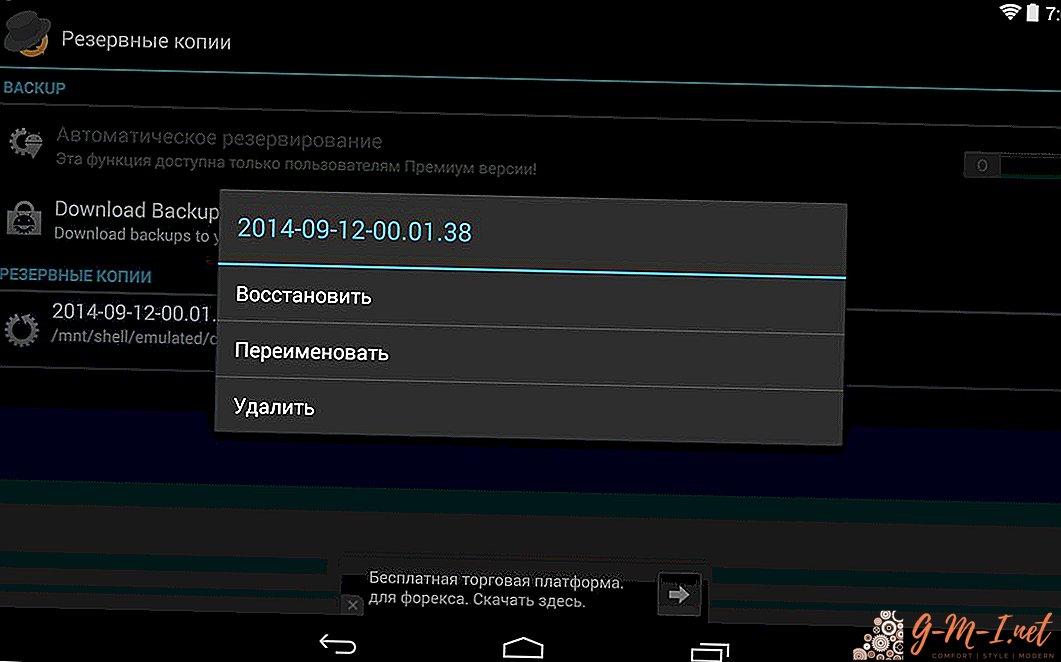
हटाए गए गेम को कैसे पुनर्प्राप्त करें: समस्या का समाधान
उपयोगकर्ताओं की इसी तरह की समस्या लंबे समय से Google के विशेषज्ञों से संबंधित है। तथ्य यह है कि स्मार्टफोन या टैबलेट पर डाउनलोड किए गए सभी प्रोग्राम व्यक्तिगत Google Play खाते के डेटा में संग्रहीत किए जाते हैं।
चेतावनी!यदि प्रोग्राम को तृतीय-पक्ष लिंक से डाउनलोड किया गया था, और किसी खाते के माध्यम से नहीं, तो नीचे वर्णित विधि का उपयोग करके इसे पुनर्स्थापित करना संभव नहीं होगा।
दूरस्थ गेम को पुन: स्थापित करने के लिए, आपको चाहिए:
- Google Play लॉन्च करें
- इसमें मेनू को कॉल करें, और फिर "मेरे एप्लिकेशन और गेम्स" टैब पर जाएं;

- दिखाई देने वाली विंडो में, "ऑल" शब्द पर क्लिक करें;
- प्रस्तुत सूची से आवश्यक वस्तुओं का चयन करें;
- एप्लिकेशन नाम पर क्लिक करके, इसकी स्थापना स्क्रीन पर जाएं;
- रिमोट गेम या सॉफ्टवेयर डाउनलोड और इंस्टॉल करें।
चेतावनी! खाता सूची में आवेदन सबसे हाल ही में (शीर्ष) से जल्द से जल्द (नीचे), स्थापना के कालानुक्रमिक क्रम में व्यवस्थित किए जाते हैं।
यदि खोज शीर्षक सूची में नहीं मिल सकता है, तो यह जांचने योग्य है कि यह किस विशेष खाते से डाउनलोड किया गया था। किसी एप्लिकेशन को पुनर्स्थापित करने का यह तरीका मदद कर सकता है यदि उसके पास Google Play खाते से लिंक है। सभी उपयोगकर्ताओं के लिए Google Play से प्रोग्राम हटाने के मामले हैं, और इस मामले में, केवल तृतीय-पक्ष संसाधन से डाउनलोड करने से उपयोगिता स्थापित करने में मदद मिलेगी।
क्या मैं टैबलेट पर हटाए गए फ़ोटो या गैलरी को पुनर्प्राप्त कर सकता हूं
किसी भी Android डिवाइस पर फ़ोटो या अन्य फ़ाइलों को पुनर्प्राप्त करने के लिए, कई तरीके हैं। पहला और सबसे आसान क्लाउड स्टोरेज का उपयोग करना है। इस मामले में, उपयोगकर्ता इंटरनेट पर एक विशेष भंडारण के साथ डिवाइस फ़ाइलों को सिंक्रनाइज़ करता है, और यहां तक कि टैबलेट या स्मार्टफोन के नुकसान के मामले में, उन्हें आसानी से बहाल किया जा सकता है।
आप विशेष सॉफ़्टवेयर की मदद से भी फ़ाइलों को पुनर्स्थापित कर सकते हैं। इस संबंध में सबसे उपयोगी कार्यक्रमों में से एक रिकुवा कार्यक्रम है। खोए हुए फ़ोटो, वीडियो या ऑडियो फ़ाइलों को पुनर्प्राप्त करने के लिए, आपको निम्न करना चाहिए:
- एक पीसी पर उपयोगिता स्थापित करें;
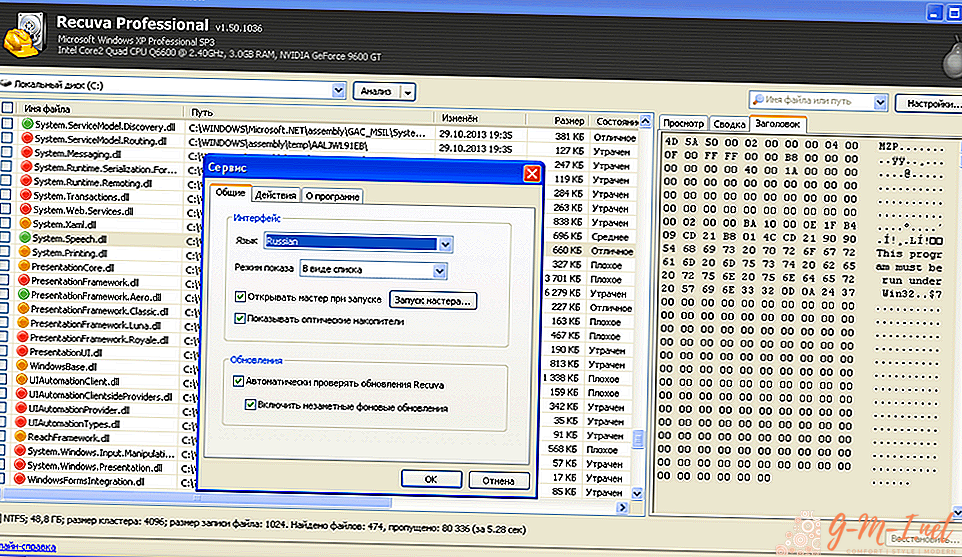
- एंड्रॉइड डिवाइस को कंप्यूटर से कनेक्ट करें;
- प्रोग्राम के माध्यम से फ़ाइलों के प्रकार को पुनर्स्थापित किया जाना है;
- हटाए गए फ़ाइलों के लिए अनुमानित भंडारण स्थान निर्दिष्ट करें;
- गहन विश्लेषण फ़ंक्शन का चयन करें;
- दी गई सूची से बहाल होने वाली फ़ाइलों का चयन करें।
चेतावनी! उपरोक्त उपयोगिता के अलावा, कई प्रकार के कार्यक्रम हैं जो हटाए गए फ़ाइलों को पुनर्प्राप्त कर सकते हैं, और ज्यादातर मामलों में दो या तीन कार्यक्रमों का उपयोग करने से सकारात्मक परिणाम होता है। इस तरह के सॉफ्टवेयर के उदाहरण हैं यूटिलिटीज अंडरटे, डॉ। फॉन या रिकवरी प्रो। इन कार्यक्रमों में से अधिकांश फ़ाइल पुनर्प्राप्ति के विभिन्न सिद्धांतों का उपयोग करते हैं, जो "पावरलेस" या अन्य के साथ उपयोगिताओं में से एक को "ट्रिगर" करने की संभावना की व्याख्या करता है।
यदि हम एक टैबलेट से डेटा रिकवरी के बारे में बात कर रहे हैं, तो फ़ाइलों को पुनर्स्थापित करने से पहले, आपको डिवाइस पर यूएसबी डिबग मोड को सक्षम करना होगा। यह मोड पुनर्प्राप्ति कार्यक्रमों के काम में मदद करेगा, लेकिन इसे ढूंढना कई उपयोगकर्ताओं के लिए एक वास्तविक समस्या बन जाती है।
यह तथाकथित डेवलपर मोड का उपयोग करके किया जा सकता है। इसे एक विशेष तरीके से सक्रिय किया जाता है। डेवलपर मोड में प्रवेश करने के लिए, आपको "सेटिंग-अबाउट डिवाइस-बिल्ड नंबर" पते पर जाना होगा। अंतिम आइटम को कई बार (आमतौर पर लगभग 7) दबाया जाना चाहिए। जब आवश्यक मोड सक्रिय हो जाता है, तो आपको डिवाइस सेटिंग्स पर लौटने और "यूएसबी डिबगिंग" के बगल में स्थित बॉक्स को चेक करना होगा।
यह ध्यान देने योग्य है कि सबसे शक्तिशाली और आधुनिक उपयोगिताओं भी डिवाइस पर मौजूद सभी फाइलों को पुनर्प्राप्त नहीं कर सकती हैं। जब ज्यादातर काम करते हैं तो केवल उन फाइलों की सूची प्रदर्शित होती है जो पूरी तरह से नष्ट नहीं हुई हैं और अभी भी पुनर्प्राप्ति के लिए उपलब्ध हैं। यदि खोई गई जानकारी विशेष महत्व की थी, तो आप इसे पुनर्स्थापित करने के लिए विशेषज्ञों से संपर्क करने का प्रयास कर सकते हैं, लेकिन यहां तक कि 100% गारंटी है कि आवश्यक फाइलें बहाल की जाएंगी आमतौर पर नहीं दी जाती हैं।

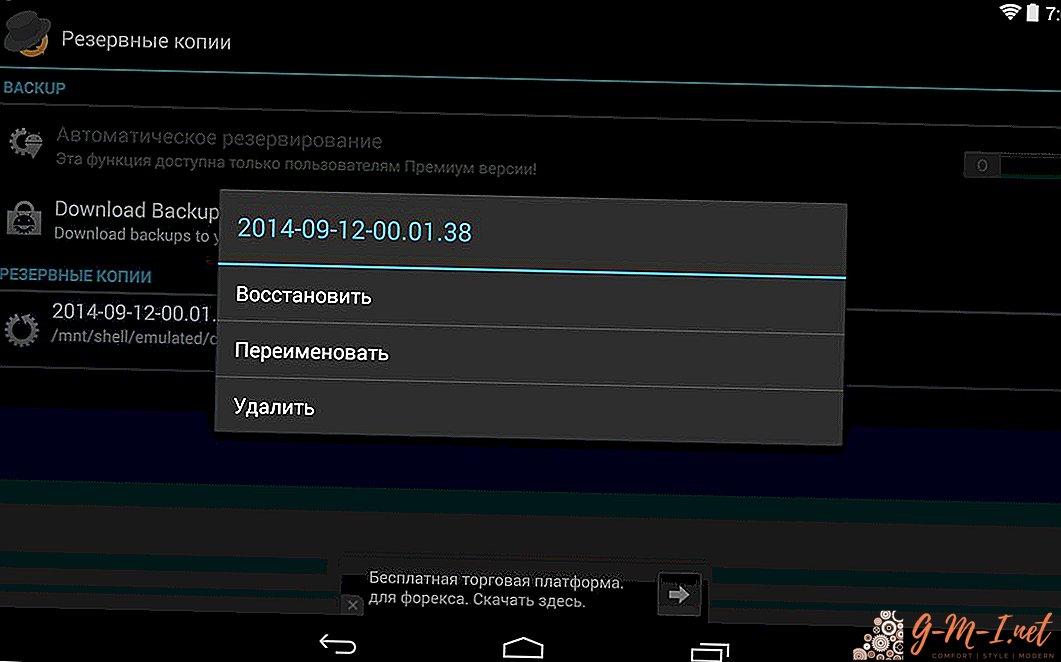

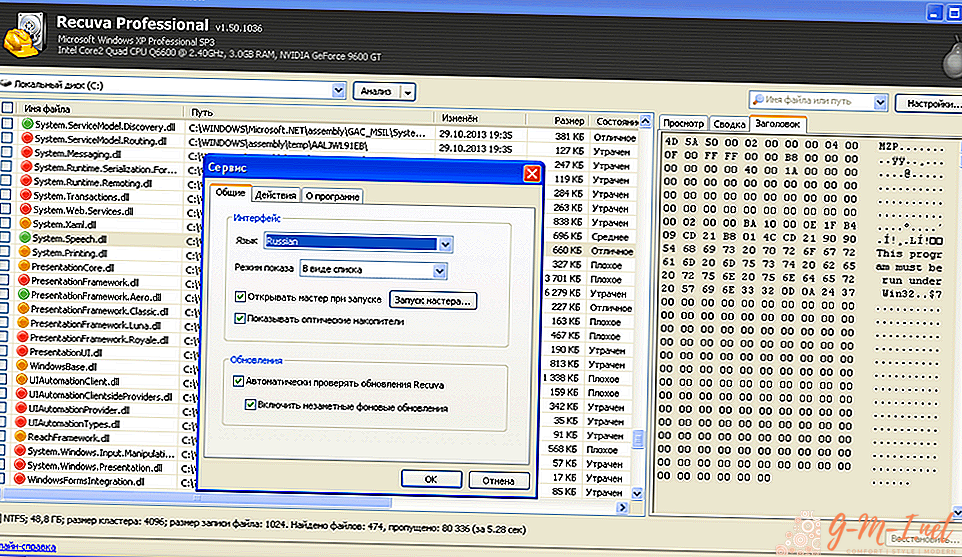
अपनी टिप्पणी छोड़ दो